导出
点击顶部的导出按钮会弹出导出面板
导出面板有两个部分,可以导出动画数据+纹理,或者图片
动画数据+纹理
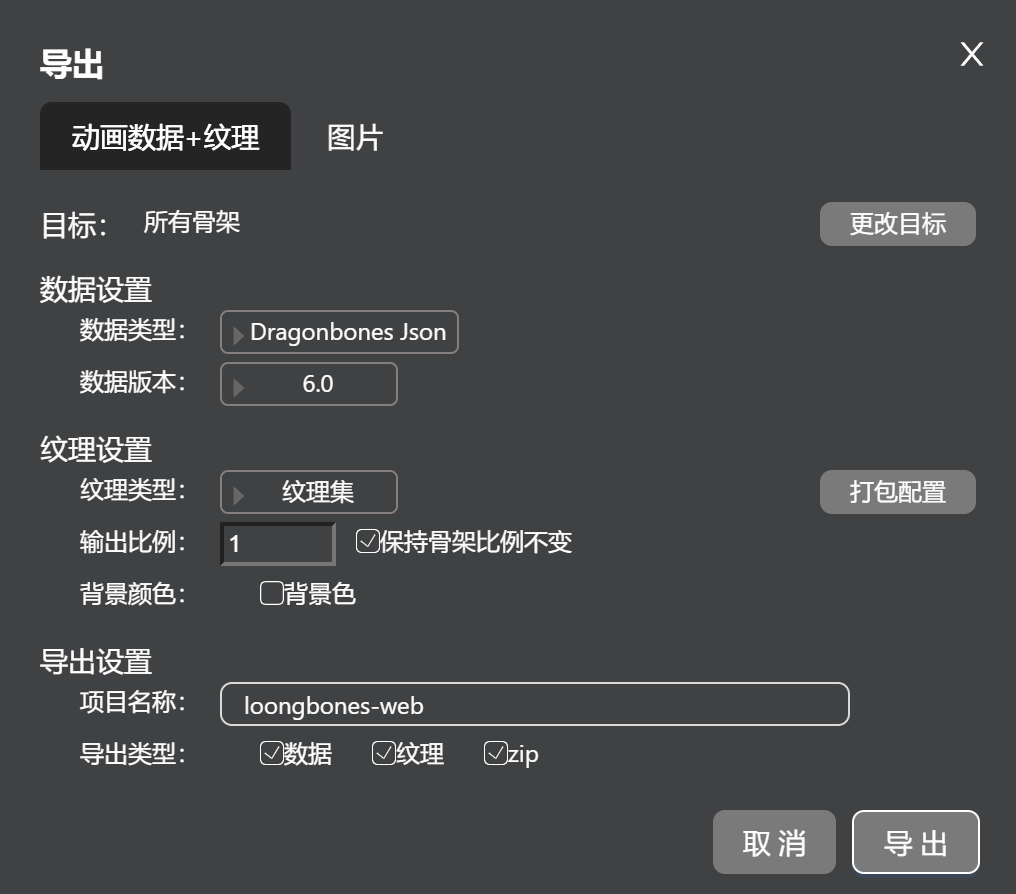
- 目标:设置导出哪些骨架,注意如果导出spine类型的数据,只能导出一个骨架。点击更改目标可以选择导出哪些骨架。
- 数据设置
- 数据类型:选择要导出的数据类型
- 数据版本:选择要导出的数据版本
- 纹理设置
- 纹理类型:选择导出纹理集或者散图。点击打包配置进一步选择纹理的设置。
- 输出比例:选择导出的素材比例大小。如果勾选保持骨架比例不变,在runtime中创建骨架时,骨架的大小保持不变。如果不勾选,在runtime中创建的骨架的大小会跟着变化。
- 背景颜色:纹理集是否包含背景色
- 导出设置
- 项目名称: 导出的文件名
- 导出类型: 导出的数据是否包含数据,纹理。是否打包成一个zip文件。
- 取消按钮,点击关闭导出弹框
- 导出按钮,点击后开始导出。
纹理集打包配置
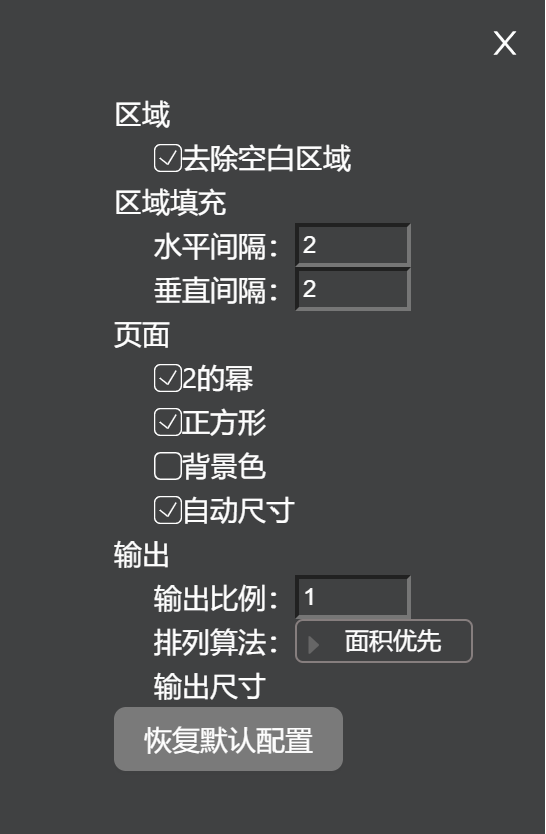
点击打包配置按钮后,会弹出纹理集打包配置弹框
- 去除空白区域
- 区域填充:纹理集中每个小图之间的间隔。单位是像素。
- 2 的幂:导出的纹理集大小是否为 2 的幂。有些平台或引擎的限制要求图片的大小必须是 2 的幂。
- 正方形:导出的纹理大小是否为正方形。有些平台或引擎的限制要求图片的大小必须是正方形。
- 背景色:纹理集的是否有背景色。
- 自动尺寸:自动计算每张纹理集的大小,最大不超过 2048x2048,如果超过则会打包成多张纹理集。
- 输出比例
- 排列算法:排列每张散图位置时的算法,如果对排列有特殊要求可自行选择。
- 恢复默认配置
导出图片
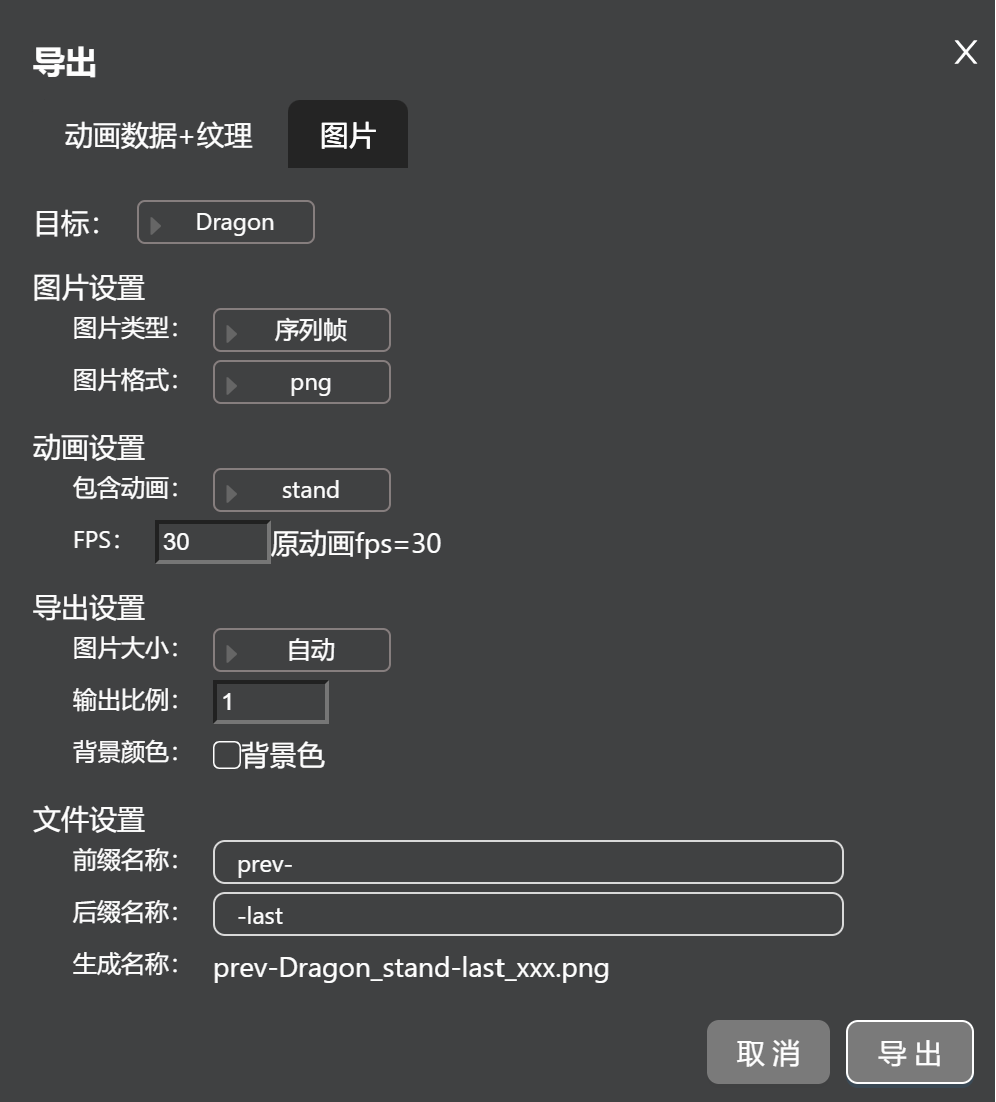
- 目标:设置导出哪个骨架。图片模式下,一次只能导出一个骨架的动画。
- 图片设置
- 图片类型:单张或者序列帧。单张需要指明哪个动画的哪一帧。
- 图片格式:支持 png 和 jpg 格式。
- 动画设置
- 包含动画:需要导出的动画,可以选所有动画,或者某一个动画
- fps:导出动画的速率。可以和原 fps 不一样。大于原来的 fps 相当于是慢动作。fps 越大,导出的图片数量越多。
- 背景颜色:纹理集是否包含背景色
- 输出设置
- 图片大小: 自动。目前暂时仅支持自动。系统会自动计算所有动画的每一帧,按照尺寸最大的那一帧的大小,来作为图片大小。保证每一张图片的大小都保持一致。
- 输出比例: 按照比例对图片进行缩放。
- 背景颜色:图片是否使用某一种颜色填充背景,jpg文件不支持透明背景,所以jpg格式的图片必须有背景色。
- 文件设置
- 前缀:设置文件名的前缀,可以不填。
- 后缀: 设置文件名的后缀,可以不填。
- 生成名称:导出图片的名称,规则是 前缀 + 骨架名 + _ + 动画名 + _ + 序列号 + 后缀 + . + 扩展名。